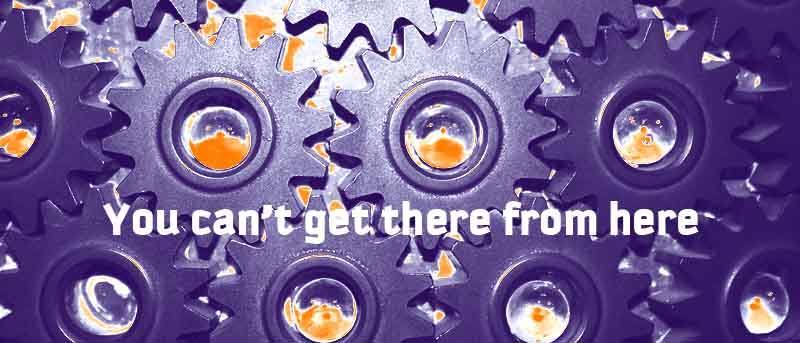WMV y WMA (e incluso los formatos de archivo de Windows más arcanos) a veces son bastante difíciles de convertir de forma nativa en archivos utilizables por Mac. Solo hay algunos tipos de archivos, principalmente de Windows, que las Mac simplemente no pueden usar. Usando una combinación de aplicaciones y herramientas en línea, hay algo de esperanza para esos archivos difíciles y, en su mayor parte, puede hacerlo de forma gratuita.
En este artículo, analizamos el manejo de formatos de archivo extraños como los de una PC que no tienen equivalentes de Mac, y las diversas herramientas fuera de línea y en línea que pueden ayudar a hacer que los archivos de otros sistemas se puedan usar en la Mac.
Archivos extraños
Una de las mayores preocupaciones de los usuarios de PC que migran a Mac es que, si bien la Mac usa los formatos de archivo más comunes, como MP3, DOC, JPG, PNG, WAV, PDF, etc., hay algunos archivos de Windows que aún no han encontrado ninguna moneda. en la Mac.
Los principales entre estos son los formatos de Windows Media como Windows Media Video (WMV) y Windows Media Audio (WMA). Otros formatos de envoltorio como ASF, el ridículamente mal llamado «Formato de sistemas avanzados», también causan problemas. Encontrará estos formatos en reproductores multimedia y dispositivos de video digital más antiguos, y aunque ahora están dejando de usarse, todavía aparecen con una regularidad deprimente.
Mientras esperamos que mueran de muerte natural, tenemos que armarnos con un conjunto de herramientas para convertirlos y, si es posible, no gastar mucho dinero en el proceso.
Afortunadamente, existen algunas herramientas en línea que pueden ayudar, y hablaremos de eso en un minuto. Pero, ¿qué pasa con las opciones pro o pagas?
Complementos y herramientas profesionales
Flip4Mac de Telestream ofrece una de las experiencias más fluidas, integrándose en el sistema Quicktime de Mac y permitiendo no solo la reproducción, sino también la conversión de formatos de archivo incómodos de Windows. Desafortunadamente, mientras que el reproductor por sí solo cuesta solo $ 5.95, el reproductor Pro que le permite convertir y editar cuesta $ 29. Esto aumenta considerablemente a $ 179 si desea cargar, convertir y codificar videos HD.
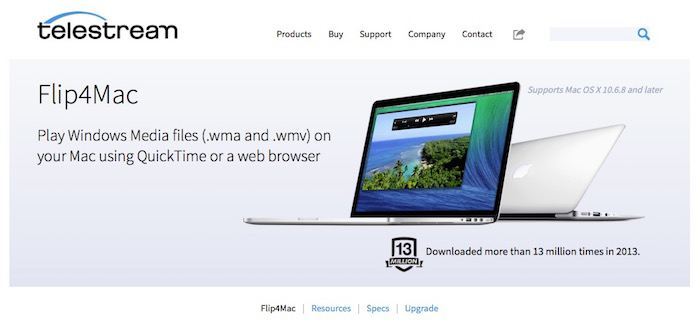
Lamentablemente, la única otra opción de una solución integrada en el sistema operativo (al menos hasta hace poco) era perian, pero aunque es gratuito, ya no se admite. Todavía puede descargar la última versión, lo que permite el acceso a muchos formatos arcanos de Windows, pero a medida que los formatos cambian, Perian no se mantendrá al día y ya no es tan bueno como antes. Vale la pena obtener e instalar Perian si no lo tiene, pero no aborda ninguno de los formatos realmente difíciles de la forma en que lo hace Flip4Mac.
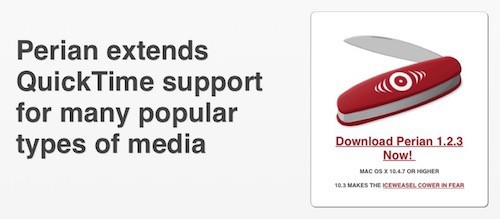
El problema con las opciones integradas para el manejo de archivos es que necesitan instalarse, actualizarse y, como hemos visto con Perian, pueden abandonarse y potencialmente dejarnos secos.
Zamzar
Mejores en muchos sentidos que las opciones que necesitan instalación son las soluciones en línea. Existen numerosas opciones, pero algunas son turbias y le brindan más publicidad que servicio, pero algunas son buenas herramientas sólidas.
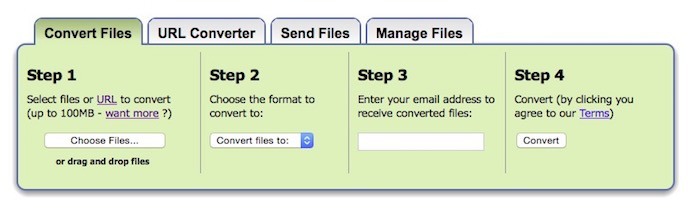
Suena como una palabra mágica de Las mil y una noches, Zamzar es un buen servicio de conversión en línea que aparentemente cubre alrededor de 1200 pares diferentes de conversiones, video, audio, música, libros electrónicos, imágenes y archivos CAD. La desventaja es que solo puede convertir archivos de 100 MB o menos, a menos que les pague unos cuantos dólares al mes.
El uso de Zamzar es así: puede escribir una URL en un archivo:
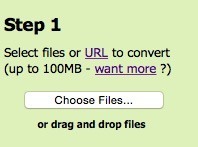
o sube un archivo desde tu computadora. A continuación, elija el formato al que desea convertir:
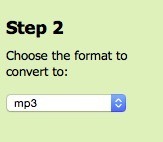
e ingrese su dirección de correo electrónico para recibir archivos convertidos:
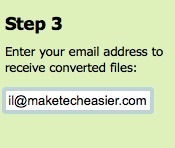
luego haga clic en «Convertir». Una vez que haya hecho clic en el botón, el archivo se convertirá y se le enviará un correo electrónico para informarle que está listo y que puede descargarlo.
Si bien Zamzar es completo, algunas personas han tenido experiencias de archivos que no se pueden convertir o que están en blanco en ocasiones, pero es una herramienta de navaja suiza; algunas de las cuchillas serán más desafiladas que otras. Además, están cultivando su dirección de correo electrónico, por lo que potencialmente se trata de una fuga de correo no deseado.
Conversión de archivos gratis
Con un límite de archivo más alto de 300 Mb, otra buena opción es Convertidor de archivos gratuito.
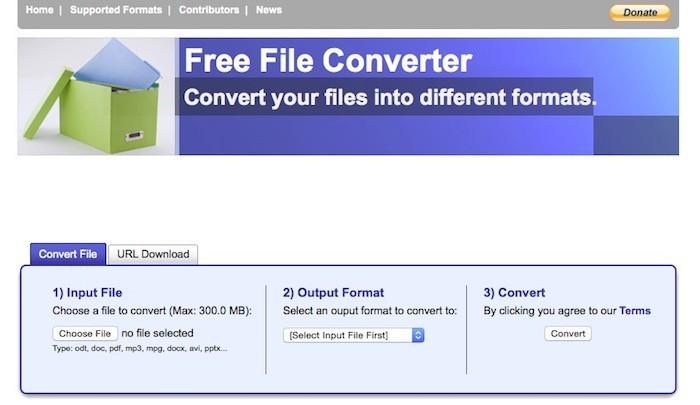
Al igual que Zamzar, selecciona la URL o el archivo que desea convertir, elige un formato y hace clic en «Convertir». A diferencia de Zamzar, no cultiva tu dirección de correo electrónico. En cambio, le presenta un enlace en la página para descargar su archivo.
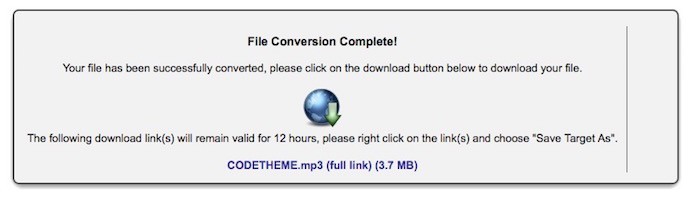
Cubre una variedad de formatos de archivo que cubren video, audio y texto, y también como beneficio adicional tiene un intento decente de extraer videos de servicios de video populares como Dailymotion, como un beneficio adicional.
media.io
Aunque se centra por completo en los tipos de archivos de audio, uno de los sitios Goto es media.iouna interfaz espartana que se concentra en las conversiones de archivos más importantes entre MP3, WAV, WMA y OGG.
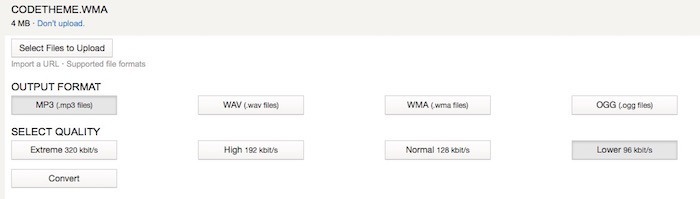
Simplemente cargue el archivo que desea convertir:
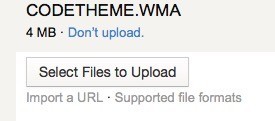
y seleccione el formato de salida:
![]()
Si está disponible, seleccione la calidad del archivo de salida:
![]()
y presione «Convertir»:
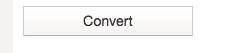
Este es uno de los convertidores más limpios y eficientes, y siempre brinda conversiones muy verdaderas y precisas sin límites aparentes en cuanto al tamaño de los archivos.
¿Qué archivos le resulta difícil manejar en la Mac? Y lo que es más importante, ¿cuáles son tus soluciones favoritas? Háganos saber en los comentarios a continuación.
Autor de la foto: chad ruth